TORBELLINO

Meine Tutoriale werden hier getestet


Diese Tutorialübersetzung wurde mit
PSP X9
erstellt,
kann aber mit jeder anderen PSP Version nachgearbeitet werden,
evtl. sind die Dinge aber anders benannt oder an anderer
Stelle zu finden.
|
INFO!! 1. Ab der PSP Version X3(13) bis zur Version X6(16) ist horizontal spiegeln jetzt vertikal spiegeln und vertikal spiegeln jetzt horizontal spiegeln 2. Ab Version X7 gibt es nun auch wieder die Option auf die andere Seite zu spiegelnBild - Spiegeln - Horizontal spiegeln oder Vertikal spiegeln nicht zu verwechseln mit Bild - Horizontal spiegeln - Horizontal oder Vertikal Wer allerdings die unter Punkt 1 genannten Versionen hat sollte sich die Skripte dafür in den Ordner Skripte (eingeschränkt) speichern Die Skripte kannst du dir downloaden indem du auf das Wort Skripte klickst Wenn du dann die jeweiligen Skripte anwendest wird auch wieder so gespiegelt wie du es von älteren Versionen kennst Aber Achtung!!! Wenn im Tut z.B Spiegeln - Horizontal spiegeln steht, musst du mit dem vertikal spiegeln Skript arbeiten und umgekehrt solltest du sonst noch Fragen haben schreib mir eine e-mail |
Änderung im Mischmodusbereich bei PSP 2020

Hier kannst du nachlesen welche Filter ab PSP 2021 nicht mehr funktionieren
Das Copyright des ins deutsche PSP übersetzten Tutorials
liegt bei mir sternchen06 aka A.Brede-Lotz.
Das Tutorial darf nicht kopiert oder auf anderen Seiten zum Download angeboten werden.
Herzlichen Dank Stella das ich deine Tutoriale ins deutsche übersetzen darf
Gracias querida Stella que puedo traducir tus tutoriales al alemán
Das Originaltutorial findest du hier
Weitere Tutoriale findest du:
Du benötigst deine PSP
eine schöne copysafe Tube
meine ist eine von mir generierte AI Tube
1 misted Blumentube
Das Material aus dem Download

Entpacke das Material an einem Ort deiner Wahl
FILTER:
FM Tile Tools - Blend Emboss
FARBEN:
Original
VG: #3a2419 - HG: # e3d0c3

Öffne "arguld18" - minimieren
Klicke rechts auf die VG Farbe
im sich öffnenden Fenster auf Muster
suche arguld18 - mit dieser Einstellung
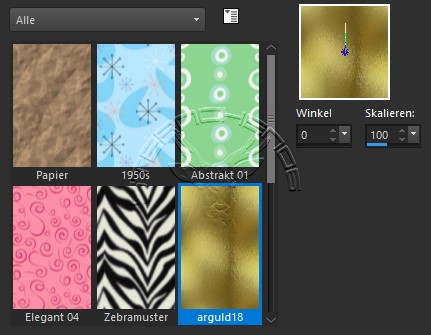
*1*
Öffne eine neue transparente Leinwand 600 x 450 px
Fülle die Leinwand mit dem Goldmuster
*2*
Ebenen - neue Rasterebene
Fülle die Ebene mit der HG Farbe
Mischmodus: Weiches Licht
*3*
Öffne und kopiere "imag.octubre.08.ST"
als neue Ebene in deine Leinwand einfügen
Nach oben und etwas nach links schieben
so sollte es aussehen
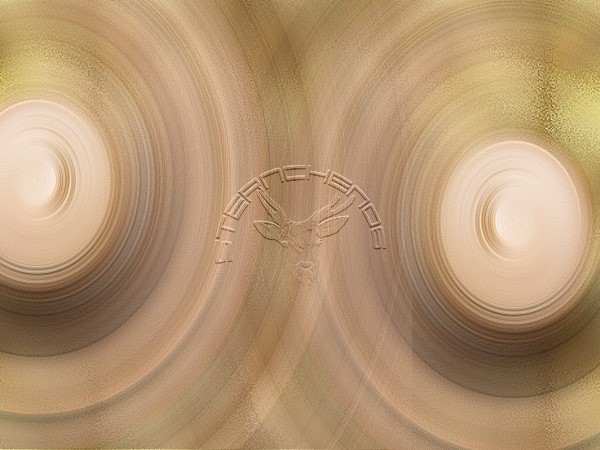
*4*
Öffne und kopiere "Yoka-Misted-Flowers190608-small"
oder deine misted Tube
als neue Ebene in deine Leinwand einfügen
Mischmodus der Ebene: Hartes Licht
*5*
Öffne deine Haupttube -- entferne den Credit, falls vorhanden
Bearbeiten - Kopieren
als neue Ebene in deine Leinwand einfügen
Größe anpassen - siehe mein fertiges Bild
evtl. spiegeln und nach rechts setzen
Einstellen - Schärfe - Scharfzeichnen
*6*
Effekte - 3D Effekte - Schlagschatten
4 - 4 - 80 - 25 - schwarz
*7*
Ebene duplizieren
Mischmodus: Weiches Licht - Deckkraft: 38%
*8*
Ebenen - Neue Rasterebene
Fülle die Ebene mit der VG Farbe
Auswahl - Alle
Auswahl - Ändern - Verkleinern - 3 px
drücke die Entfernen Taste deiner Tastatur
Auswahl aufheben
*9*
Ebenen - Neue Rasterebene
Fülle die Ebene mit dem Goldmuster
Auswahl - Alle
Auswahl - Ändern - Verkleinern - 1 px
drücke die Entfernen Taste deiner Tastatur
Auswahl aufheben
*10*
Zusammenfassen - Alle zusammenfassen
Bild - Größe ändern - Größe aller Ebenen anpassen abgehakt
auf 90% verkleinern
*11*
Bild - Rand hinzufügen - symmetrisch - 10 px weiß
Klicke mit dem Zauberstab in den weißen Rand
Fülle die Auswahl mit diesem Farbverlauf
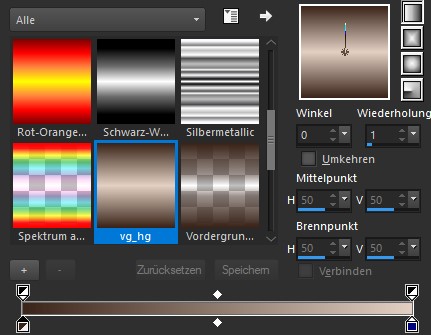
Auswahl halten
Öffne und kopiere "seleccionimag.octubre.08.ST"
zurück zu deiner Leinwand
Bearbeiten - In eine Auswahl einfügen
Einstellen - Schärfe - Scharfzeichnen
Auswahl aufheben
*12*
Ebenen - Neue Rasterebene
Fülle die Ebene mit dem Goldmuster
Auswahl - Alle
Auswahl - Ändern - Verkleinern - 1 px
Drücke die Entfernen Taste
Auswahl aufheben
*13*
Bild - Rand hinzufügen - symmetrisch - 30 px weiß
Markiere den weißen Rand mit dem Zauberstab
Fülledie Auswahl mit dem Farbverlauf
Öffne und kopiere "seleccionimag.octubre.08.ST"
zurück zu deiner Leinwand
Bearbeiten - In eine Auswahl einfügen
Effekte - Kanteneffekte - stark Nachzeichnen
*14*
Ebenen - Neue Rasterebene
Fülle die Ebene mit dem Goldmuster
Auswahl - Alle
Auswahl - Ändern - Verkleinern - 1 px
Drücke die Entfernen Taste
Auswahl aufheben
*15*
Ändere die Bildgrße auf 900 px
schreibe deinen Namen - siehe fertiges Bild
ich habe die Font Aunchanted Expanded ttf verwendet
setze den Credit für die Haupttube
alles zusammenfassen und als jpg speichern
Tutorialübersetzung by sternchen06 # Juli 2023

